Kā noteikt WINWORD.EXE lietojumprogrammas kļūdas
WINWORD.EXE ir MS Word process, kas uzskaitīts uzdevumu pārvaldniekā. Citas Microsoft programmatūras, īpaši MS Office lietojumprogrammas, ir atkarīgas arī no WINWORD.EXE procesa. Piemēram, WINWORD.EXE darbosies ar Outlook programmatūru, kad esat konfigurējis Word kā Outlook noklusējuma e-pasta redaktoru.
Winword.exe lietojumprogrammas kļūda dažkārt var liegt jums darboties programmā Word, un runājot par šo problēmu, šeit ir dažas līdzīgas problēmas, par kurām lietotāji ziņoja:
- Winword.exe lietojumprogrammu kļūdas birojs 2016, 2013, 2010, 2007 - Šī problēma var ietekmēt jebkuru Office versiju, un neatkarīgi no jūsu izmantotās versijas mēs iesakām izmēģināt visus šī raksta risinājumus.
- Programmas Winword.exe kļūda, ko lietojumprogramma nevarēja sākt pareizi - dažreiz šo problēmu var izraisīt jūsu antivīruss. Lai to labotu, īslaicīgi atspējojiet pretvīrusu un pārbaudiet, vai tas palīdz.
- Programmas Winword.exe kļūda Windows 10, 8, 7 - šī problēma var parādīties jebkurā Windows versijā, un lielāko daļu mūsu risinājumu var izmantot jebkurā Windows versijā.
- Winword.exe crash wwlib.dll - Dažreiz daži DLL faili var izraisīt šo problēmu. Lai labotu problēmu, pārinstalējiet vai izlabojiet Office instalāciju.
- Winword exe izpildlaika kļūda - šī kļūda var rasties, jo trūkst atjauninājumu, un, ja jūs sastopaties, pārliecinieties, ka atjaunināt datoru jaunākajā versijā.
1. risinājums - palaist pretvīrusu skenēšanu

Dažreiz winword.exe lietojumprogrammas kļūda var rasties, ja jūsu sistēmā ir ļaunprātīgas programmatūras infekcija. Tomēr operētājsistēmā Windows 10 ir Windows Defender, kas darbojas kā iebūvēts antivīruss, tādēļ jums vajadzētu būt iespējai viegli atklāt jebkuru ļaunprātīgu programmatūru.
Tomēr, ja vēlaties maksimālu drošību, kas netraucēs jūsu sistēmai, varbūt jums vajadzētu apsvērt iespēju izmantot trešās puses risinājumu, piemēram, Bitdefender . Šis rīks nodrošina lielisku aizsardzību, un tas nesamazinās datora veiktspēju, tāpēc noteikti izmēģiniet to.
2. risinājums - skenēt reģistru
Dažos gadījumos var parādīties winword.exe lietojumprogrammas kļūda, jo daži reģistra ieraksti ir bojāti. Ja tas notiek, tas ir nepieciešams, lai atrastu un noņemtu šos ierakstus. To izdarot manuāli, var būt diezgan garlaicīgs uzdevums, bet jūs varat tīrīt reģistru, izmantojot trešo pušu rīkus. Viens rīks, kas var palīdzēt jums šajā jautājumā, ir CCleaner, un jūs varat to izmantot, veicot šādas darbības:
- Lai saglabātu CCleaner instalētāju Windows, nospiediet šīs tīmekļa vietnes lapu. Palaidiet instalētāju, lai pievienotu programmatūru sistēmai Windows, un pēc tam atveriet programmatūru CCleaner.
- Lai atvērtu reģistra tīrāku, loga kreisajā pusē noklikšķiniet uz reģistra.
- Atlasiet visas reģistra tīrīšanas rūtiņas, lai iegūtu plašāku skenēšanu.
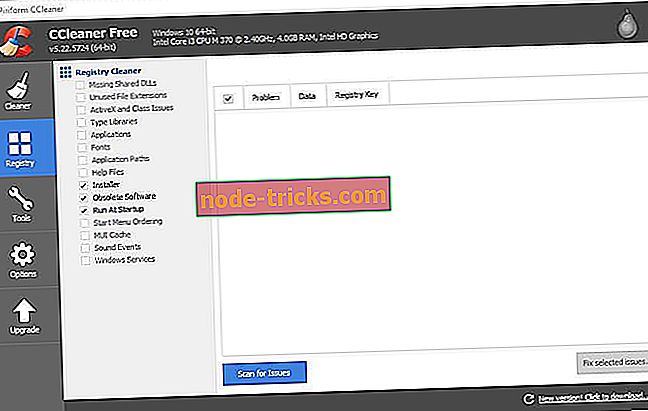
- Nospiediet pogu Scan for Issues, lai palaistu reģistra skenēšanu.
- Atlasiet visus reģistra jautājumus, kas uzskaitīti CCleaner logā.
- Lai labotu reģistru, nospiediet pogu Fix atlasītās problēmas .
3. risinājums - palaidiet sistēmas failu pārbaudītāja skenēšanu
Vēl viens winword.exe lietojumprogrammas kļūdas cēlonis var būt failu korupcija. Ja jūsu instalācijas vai sistēmas faili ir bojāti, jums var rasties šis kļūdas ziņojums. Tomēr problēmu var novērst, vienkārši veicot SFC skenēšanu. Lai to izdarītu, rīkojieties šādi:
- Atveriet Win + X izvēlni, izmantojot Windows taustiņu + X īsceļu. Tagad sarakstā atlasiet komandu uzvedni (Admin) vai PowerShell (Admin) .
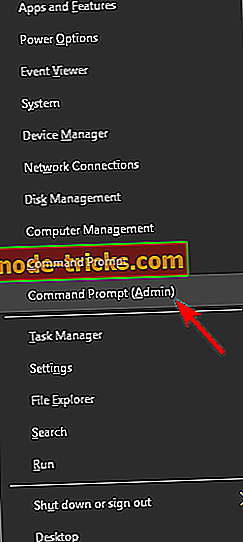
- Kad tiek atvērta komandu uzvedne, palaidiet komandu sfc / scannow .
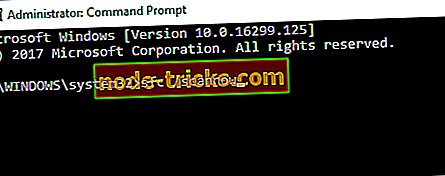
- SFC skenēšana tagad skenēs jūsu sistēmu. Tas var aizņemt aptuveni 10-15 minūtes, tāpēc netraucējiet vai neatceļiet to.
Ja SFC skenēšana neizlaboja problēmu, vienmēr varat izmantot DISM skenēšanu. Lai to izdarītu, izpildiet šīs darbības:
- Startējiet komandu uzvedni kā administratoru.
- Izpildiet komandu DISM / Online / Cleanup-Image / RestoreHealth .
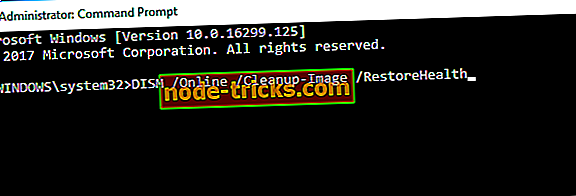
- Tagad sāksies diska skenēšana. Paturiet prātā, ka šis process var ilgt aptuveni 20 minūtes vai ilgāk, tāpēc netraucējiet.
Kad diska skenēšana ir pabeigta, pārbaudiet, vai problēma joprojām pastāv. Ja vēlaties, varat atkārtot SFC skenēšanu tikai gadījumā, ja problēma ir jāatrisina.
4. risinājums - pārbaudiet Windows atjauninājumus
Dažreiz trūkstošo sistēmas atjauninājumu dēļ var parādīties Winword.exe lietojumprogrammas kļūda . Lai atrisinātu šo problēmu, ieteicams visu laiku atjaunināt sistēmu. Pēc noklusējuma Windows 10 lejupielādē trūkstošos atjauninājumus fonā, bet dažreiz jūs varat palaist garām atjauninājumu vai divas.
Tomēr vienmēr varat manuāli pārbaudīt atjauninājumus, rīkojoties šādi:
- Atveriet lietotni Iestatījumi . To var izdarīt ātri, izmantojot Windows taustiņu + I īsceļu.
- Atverot lietotni Iestatījumi, atveriet sadaļu Atjaunināt un aizsargāt .
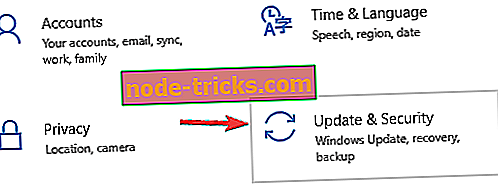
- Tagad noklikšķiniet uz pogas Pārbaudīt atjauninājumus .
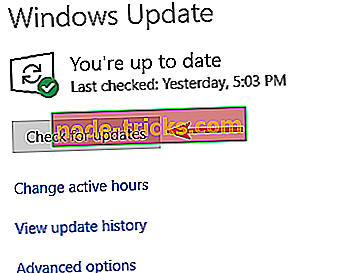
Ja ir pieejami atjauninājumi, tie tiks lejupielādēti fonā un instalēti, tiklīdz restartējat datoru. Kad viss ir atjaunināts, pārbaudiet, vai problēma ir atrisināta.
5. risinājums - MS Office programmatūras remonts
Jaunākie MS Office komplekti ietver diagnostikas rīkus, ar kuriem jūs varat noteikt savas lietojumprogrammas. Diagnostikas rīks var labot Office programmatūru, kas nedarbojas pareizi, tāpēc tā var arī novērst EXE kļūdu. Šo remonta rīku var atvērt šādi.
- Atveriet vadības paneli un dodieties uz sadaļu Programmas un līdzekļi .
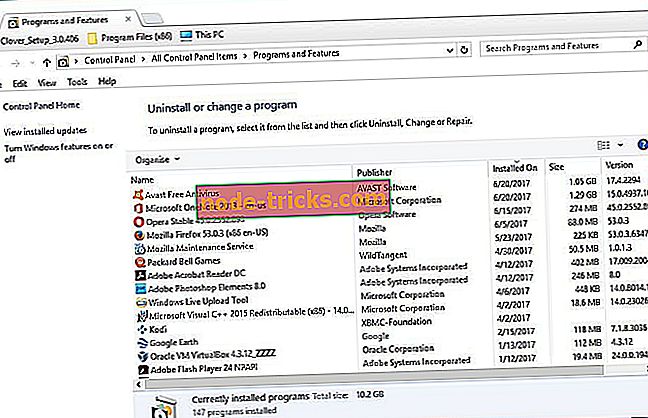
- Pēc tam varat ar peles labo pogu noklikšķināt uz tajā norādītās konkrētas Microsoft programmas un atlasīt Mainīt, lai atvērtu tieši zemāk redzamo logu. Varat arī izvēlēties Microsoft Office komplektu.
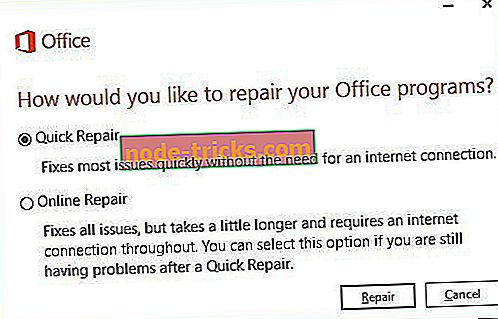
- Tagad atlasiet Tiešsaistes remonts, lai labotu izvēlēto programmatūru. Tas, visticamāk, nosaka WINWORD.EXE, jo tā atjauno programmatūru.
- Tomēr, lai labotu bojātus failus, varat arī izvēlēties Quick Repair .
6. risinājums - pārinstalējiet programmatūru, kurai nepieciešama fiksācija
Ja datorā tiek parādīta Winword.exe lietojumprogrammas kļūda, problēma var būt bojāta instalācija. Ja tā ir, ieteicams atrast un pārinstalēt lietojumprogrammu, kas sniedz jums šo problēmu.
Ir vairāki veidi, kā atinstalēt lietojumprogrammu, bet visefektīvākais ir lietot atinstalēšanas programmatūru. Izmantojot atinstalēšanas programmatūru, jūs varat noņemt jebkuru lietojumprogrammu no sava datora kopā ar failiem un reģistra ierakstiem.
Tādējādi jūs pilnībā noņemsiet lietojumprogrammu no datora un nodrošināsiet, ka problēma neatkārtosies. Ja meklējat labu atinstalēšanas programmatūru, mums būtu jāiesaka IOBit atinstalētājs .
Tiklīdz lietojumprogramma tiks izņemta, izmantojot šo rīku un instalējot to vēlreiz, problēma ir pilnībā jāatrisina.
7. risinājums - atsaukt sistēmas izmaiņas ar sistēmas atjaunošanu
Dažos gadījumos vienīgais veids, kā novērst šo problēmu, ir veikt sistēmas atjaunošanu. Gadījumā, ja neesat pazīstams, sistēmas atjaunošana var atjaunot visas jaunākās izmaiņas datorā un noteikt tādas problēmas kā winword.exe lietojumprogrammas kļūda .
Lai veiktu sistēmas atjaunošanu, jums jādara šādi:
- Nospiediet Windows taustiņu + S un ierakstiet sistēmas atjaunošanu . Izvēlieties Izveidot atjaunošanas punktu .
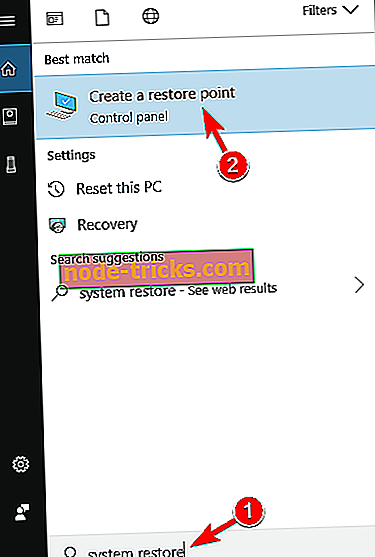
- Tagad parādīsies jauns logs. Noklikšķiniet uz sistēmas atjaunošanas pogas.
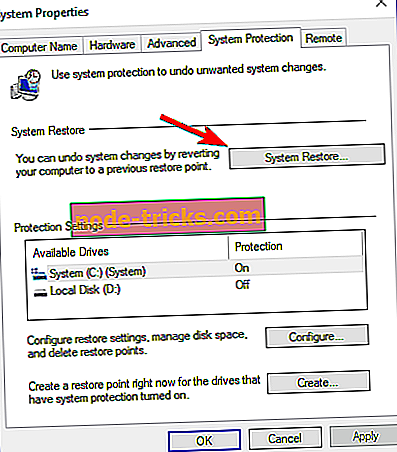
- Atverot sistēmas atjaunošanas logu, noklikšķiniet uz Tālāk .
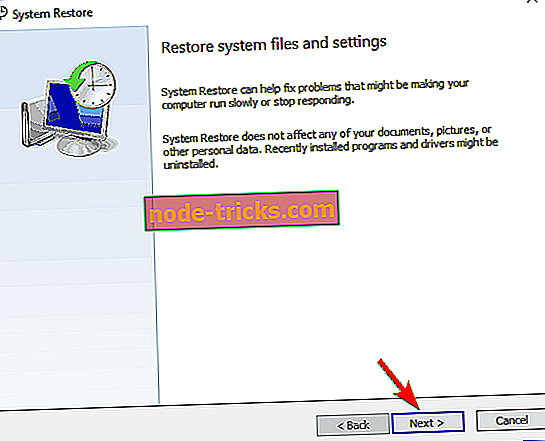
- Pārbaudiet Rādīt vairāk atjaunošanas punktu opciju, ja tā ir pieejama. Tagad jums ir nepieciešams izvēlēties vajadzīgo atjaunošanas punktu un noklikšķiniet uz Tālāk .
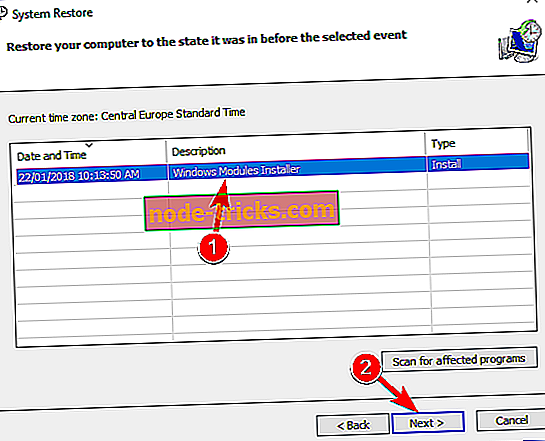
- Lai pabeigtu procesu, izpildiet ekrānā redzamos norādījumus.
Pēc datora atjaunošanas pārbaudiet, vai problēma joprojām pastāv.
Tātad WINWORD.EXE lietojumprogrammas kļūdai ir daudz iespēju. Papildus EXE kļūdas noteikšanai daži no iepriekš minētajiem labojumiem var arī novērst tā atkārtošanos. Apskatiet šo rakstu, lai iegūtu sīkāku informāciju par MS Word labošanu.

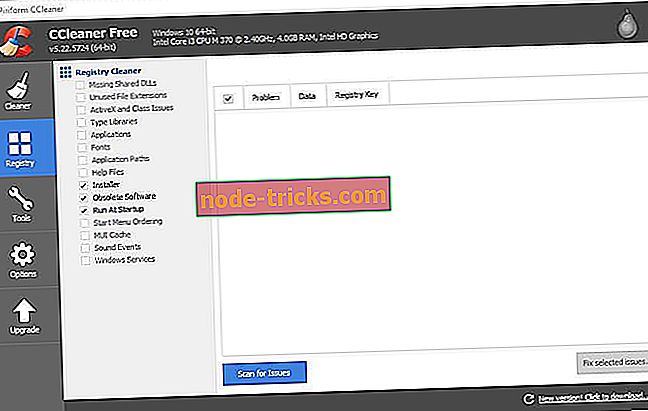
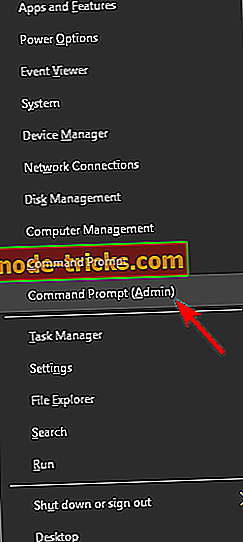
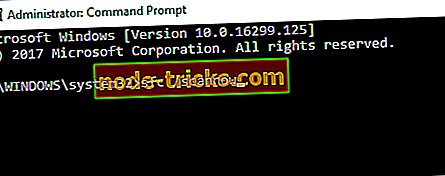
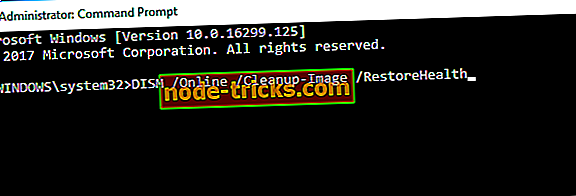
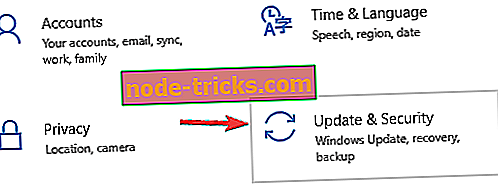
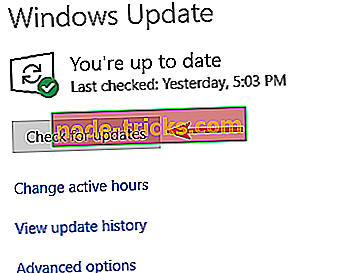
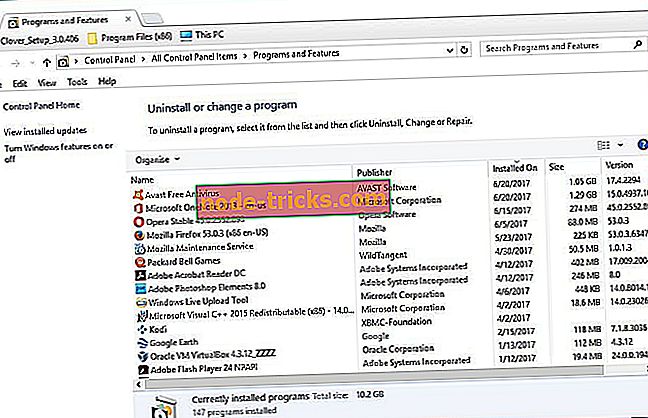
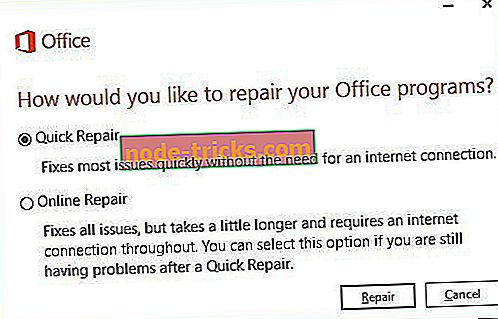
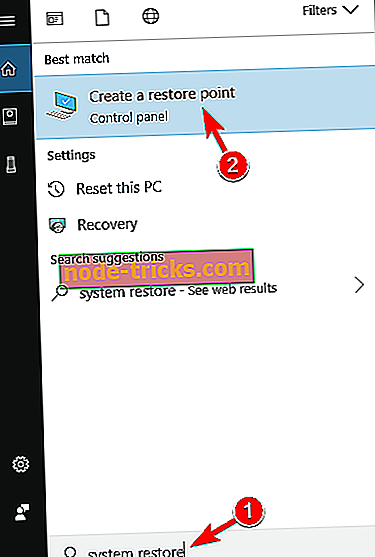
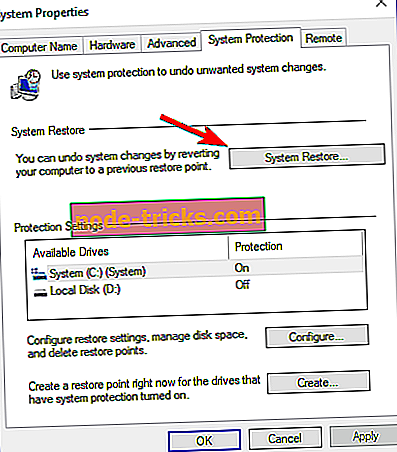
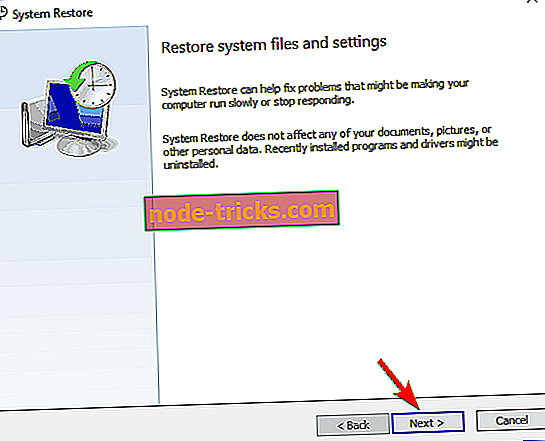
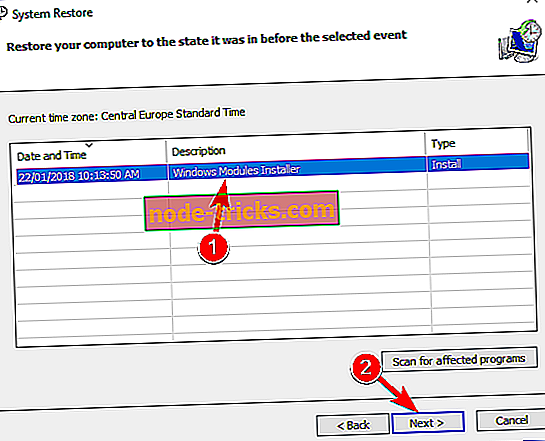



![Masas efekts: Andromeda shaky kamera [FIX]](https://node-tricks.com/img/fix/552/mass-effect-andromeda-shaky-camera.jpg)



